Banyak pengguna mengalami masalah memutar Video YouTube di Latar Belakang pada iPhone mereka yang menjalankan iOS 11 (atau semua versi 10+.) Hal ini terutama berlaku jika Anda menjalankan iOS 10.1 dan lebih tinggi di iDevice Anda. Baru-baru ini, YouTube (dan Google) memberlakukan kebijakan saat menggunakan aplikasi khusus mereka (untuk YouTube, YT Kids, dan YouTube Music) di ponsel atau tablet Anda tidak dapat melakukan apa pun saat mendengarkan musik dan podcast YT.
Selain itu, Google menonaktifkan pemutaran latar belakang untuk mendorong produk tanda tangan baru mereka, YouTubeRed Dalam artikel ini, kami menunjukkan cara memainkan video YouTube di latar belakang pada iPhone Anda tanpa berlangganan YouTubeRed.
Cobalah setiap opsi dan temukan satu yang cocok untuk Anda
YouTube secara aktif menutup jalan untuk memutar video YouTube di latar belakang untuk pengguna yang tidak memiliki langganan merah YouTube. Akibatnya, apa yang berhasil hari ini mungkin tidak berfungsi besok.
Kami memperbarui konten ini karena kami tahu lebih banyak dan menemukan cara dan metode tambahan. Jadi jangan menyerah jika tip pertama tidak berfungsi. Turun daftar saran dan semoga, Anda menemukan satu yang cocok untuk Anda!
Pilihan lain, browser lain
Gunakan Dolphin, Opera Mini, Mercury Browser, atau Opera Coast sebagai browser Anda untuk memutar video dan audio YouTube sebagai lawan dari Safari atau Chrome. Juga, jika pada awalnya audio YouTube Anda berhenti, kembali ke kontrol musik pusat kendali untuk memulai kembali pemutaran.
Putar Video YouTube dengan Dolphin atau Opera Mini
- Buka Dolphin atau Opera Mini
- Ketik youtube di bilah alamat
- Arahkan ke musik atau video yang ingin Anda putar
- JANGAN buka di App – biarkan musik diputar di browser web itu sendiri
- Jika musik memiliki iklan, biarkan mereka sepenuhnya bermain saat browser terbuka
- Setelah musik diputar, buka aplikasi lain atau Layar Utama Anda
- Jika musik berhenti, buka Pusat Kontrol dan ketuk tombol putar pada pemutar musik untuk melanjutkan
- Anda sekarang dapat memutar youtube di latar belakang, bahkan ketika layar Anda sedang tidur atau terkunci!

Coba Pihak Ketiga
Beberapa pembaca kami melaporkan keberhasilan dengan menggunakan aplikasi pihak ketiga yang menarik data dari YouTube. Ini termasuk aplikasi seperti Musi, YTB Player, ProTube, dan lainnya. Aplikasi pemutar musik YouTube pihak ketiga mengakali upaya situs web YouTube untuk memblokir pemutaran di latar belakang.
Temukan mereka di App Store. Saat menggunakan aplikasi ini, pastikan Anda menunggu sampai iklan selesai dan video yang ingin Anda dengarkan mulai diputar sebelum Anda menekan tombol Home untuk melihat aplikasi lain.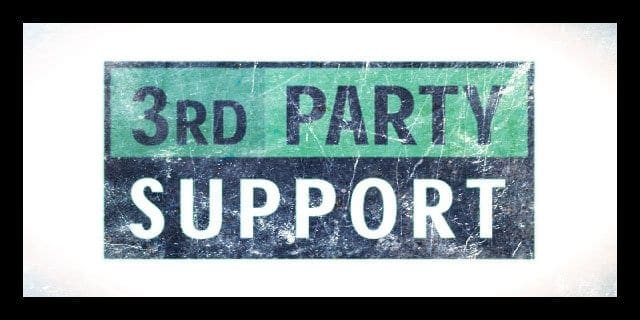
Juga, terkadang ada sedikit kesenyapan setelah menekan Home dan mengalihkan di antara aplikasi yang aktif dan bekerja di latar belakang. Dan, jika musik memotong baik kembali ke aplikasi dan tekan putar untuk melanjutkan ATAU geser ke pusat kontrol dan ketuk tombol putar.
Unduh secara Lokal!
Cukup unduh setiap video atau musik dan letakkan secara lokal di iDevice Anda. YouTube tidak dapat mencegah orang memainkan media yang disimpan secara lokal (setidaknya belum!)
Meminta Situs Desktop
Cara lain yang saat ini berfungsi adalah meminta Situs Desktop YouTube dari browser Anda. Cara Anda meminta situs desktop berbeda untuk setiap browser . Untuk Safari, buka youtube.com lalu ketuk dan tahan simbol Segarkan di bilah alamat . Ini menampilkan opsi untuk Meminta Situs Desktop. Ketukan ini dan tahan pada Segarkan juga berfungsi di Firefox.
Pembaruan: Sepertinya YouTube (Google) menemukan trik “mode desktop” ini dan mematikannya. Namun, selalu patut dicoba untuk melihat apakah itu berhasil untuk Anda.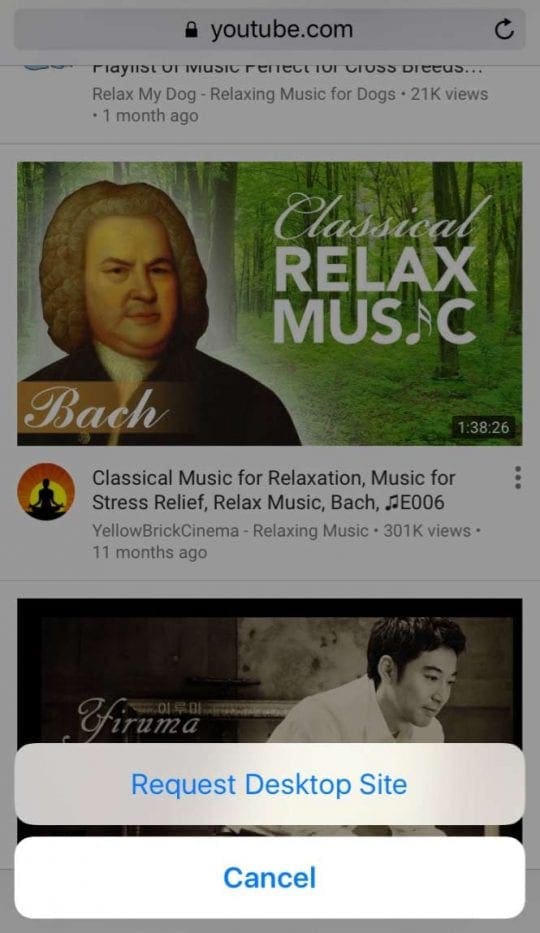
Cara lain untuk Meminta Situs Desktop di Safari adalah melalui Tombol Bagikan di bagian bawah . Ketuk tombol itu lalu geser melalui baris bawah hingga Anda menemukan tombol Minta Desktop Situs.
Membawa ke situs Desktop selalu membutuhkan waktu, jadi bersabarlah. Jangan hanya berasumsi bahwa itu tidak berfungsi. Tunggu sebentar.
Setelah Situs Desktop memuat, temukan apa yang ingin Anda mainkan dan tekan putar. Tergantung pada konten yang dipilih, mungkin perlu memuat iklan terlebih dahulu. Setelah musik atau video Anda diputar, buka pusat kontrol dan tekan ganda Beranda untuk menavigasi ke Layar Utama Anda dari sana atau aplikasi terbuka lainnya.
Semua peramban seluler menawarkan cara untuk menuju ke Situs Desktop mereka, karena Chrome mengetuk tiga titik vertik di sudut kanan atas – ini adalah tombol Menu Pengaturan Chrome. Kemudian pilih Minta Situs Desktop dari opsi. Setelah diminta, ikuti instruksi yang sama untuk Safari (tercantum di atas.)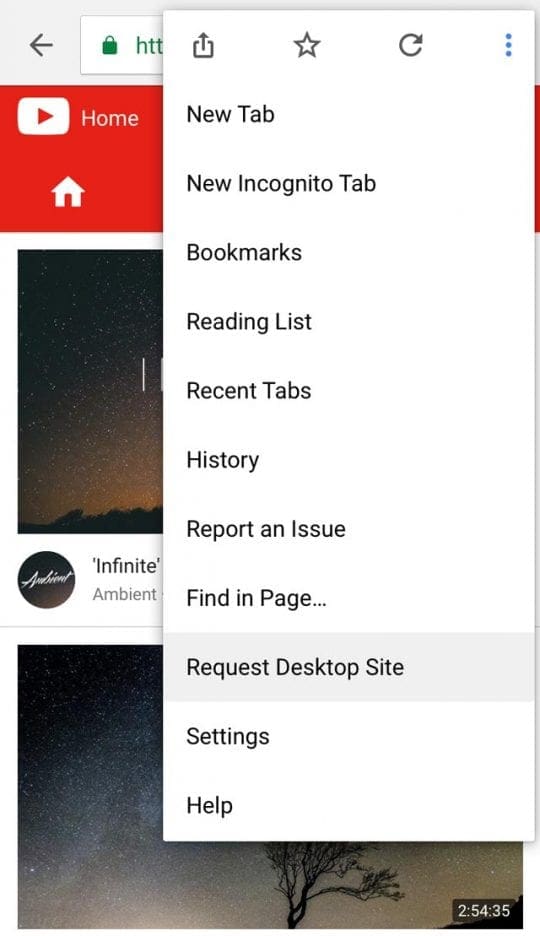
Putar Video YouTube Menggunakan Penjelajahan Pribadi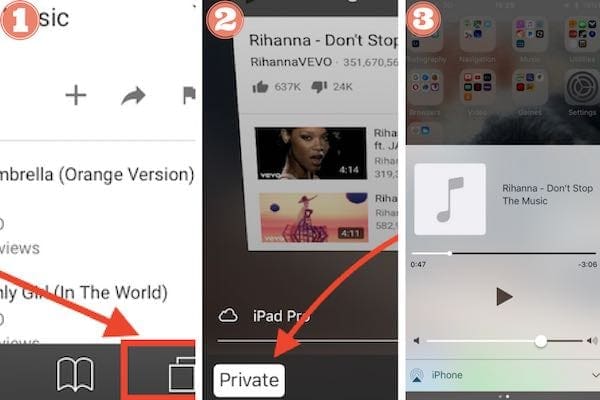
Solusi ini juga menghapus lagu saat ini di pusat kendali Anda dan menggantikannya dengan konten YouTube. Jika Anda menggunakan YouTube di Safari, pastikan untuk menggunakan sesi Penjelajahan Pribadi untuk menyalurkan musik YouTube ke latar belakang . Untuk melakukannya, ikuti langkah-langkah di bawah ini.
Pembaruan: Sepertinya YouTube (Google) mati menggunakan sesi penjelajahan pribadi juga. Namun, selalu patut dicoba untuk melihat apakah itu berhasil untuk Anda.
Langkah 1
Buka Safari Anda dan buka YouTube.com. Buka video yang ingin Anda putar di latar belakang.
Langkah 2
Selanjutnya, ubah sesi browser Safari ke sesi Pribadi dengan mengetuk ikon di sudut bawah paling kanan seperti yang ditunjukkan di bawah ini. Ketuk Pribadi dan pilih Selesai untuk mengonfirmasi. Ini membuka video YouTube dalam sesi pribadi. Ketika Anda memiliki sesi pribadi ON, Safari akan tampak abu-abu atau gelap, bukan putih biasa.
Langkah – 3
Setelah video mulai diputar, Anda dapat mengakses pusat kendali Anda dengan keluar dari Safari dan menggesek layar Anda. Tekan tombol Play untuk terus memutar video di babak backg .
Jika karena alasan tertentu, Safari Anda tidak dapat menyalurkan video dari YouTube dalam mode penjelajahan pribadi, bersihkan riwayat situs web dari Safari dengan membuka Setelan> Safari> Hapus Riwayat dan Data Situs Web . Saat berada di Pengaturan Safari, alihkan pengaturan untuk Blok Pop-Up dan simpan ke AKTIF.
Setelah Anda membersihkan riwayat Safari, mulai ulang iPhone Anda dan coba muat YouTube di Sesi Safari Pribadi dan periksa apakah Anda dapat menyalurkan video ke latar belakang.
Apa yang sedang terjadi?
Tidak jelas mengapa YouTube tidak membiarkan kami menyalurkan musik ke latar belakang menggunakan sesi Safari reguler. Saat memutar video menggunakan Safari standar, itu mendorong kami untuk mendapatkan langganan YouTubeRed untuk mencapai ini. Kami berharap bahwa iFolks akan terus menikmati musik di iPhone menggunakan metode alternatif ini.
Kiat Pembaca
- Jan menemukan di iPhone 8 bahwa ketika ia membuka aplikasi YT, menekan tombol tidur / bangun dua kali terus memutar suara. Lihat apakah kiat ini berfungsi untuk model Anda (ini tidak berfungsi pada iPhone X)
- Selesaikan aplikasi YouTube mandiri! Dan sebagai gantinya, buka YouTube di browser pilihan Anda dan tekan tombol putar. Setelah mulai bermain, keluar dari browser dengan menekan tombol home. Ini memotong suara. Untuk memulai lagi, geser ke atas dari bagian bawah layar untuk membuka Pusat Kontrol. Di pemutar, Anda harus melihat nama klip YouTube terbuka di browser Anda. Kemudian tekan putar.
- Jadi semua orang tahu bahwa ketika Anda memutar video musik di iPhone Anda menggunakan youtube di Safari, musik berhenti diputar segera setelah Anda menekan tombol home atau tombol pengunci layar samping. Untuk memperbaikinya, masuk ke akun Anda dan kemudian klik video musik. Setelah itu, klik tombol laporan bendera di kanan bawah. Sebuah layar kecil muncul – IGNORE IT (jangan klik apa pun di atasnya.) Sekarang, lanjutkan dan klik tombol home atau tombol pengunci layar samping dan yippee, musik masih diputar! Hanya Bekerja di Safari
- Ini berhasil bagi saya. Unduh Opera Mini kemudian buka YOUTUBE di jendela pribadi. Selanjutnya, mainkan video yang Anda pilih THEN tekan tombol Home dan geser ke kiri dan tekan tombol play. Bekerja untuk saya!
- Firefox bekerja untuk saya. Buka YouTube di Firefox, pilih video Anda, dan di bagian bawah browser, pilih “permintaan tampilan desktop.” Mainkan video lalu segera tekan tombol home. Buka pusat kendali dan tekan putar lagi. Jika URL video tidak muncul di panel kontrol saat pertama kali, kembali ke video di Firefox, pastikan itu diputar sebelum Anda menekan kembali ke rumah dan membuka pusat kontrol. Anda harus melihat URL di pusat kontrol dan dapat menekan putar untuk memutar latar belakang.
Sumber https://indoint.com/


0 comments:
Post a Comment